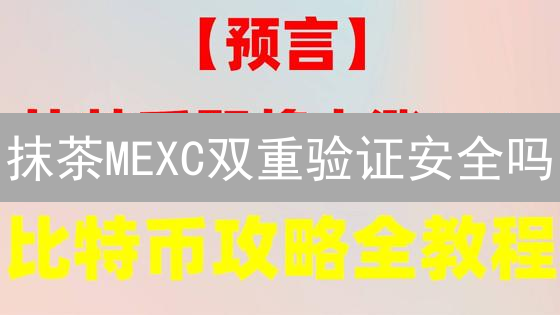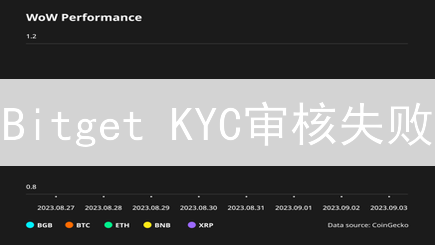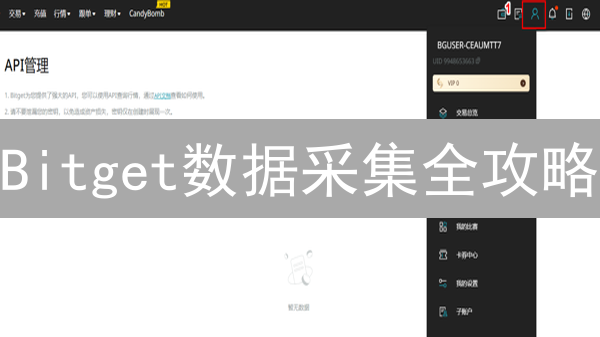Bitget 交易所:谷歌验证器绑定安全指南
在数字货币的世界里,账户安全至关重要。Bitget 交易所作为领先的加密货币交易平台,一直致力于为用户提供安全可靠的交易环境。其中,启用双重验证(2FA)是保护账户安全的有效手段之一。而谷歌验证器(Google Authenticator)因其便捷性和安全性,成为用户首选的2FA工具。本文将详细介绍如何在Bitget交易所绑定谷歌验证器,为您的数字资产保驾护航。
准备工作
在开始绑定谷歌验证器之前,请确保您已做好以下准备,以便顺利完成双重验证设置,增强账户安全性:
- Bitget账户: 拥有一个已注册且完成KYC身份验证的Bitget账户。KYC验证通常需要提供身份证明文件(如护照或身份证)以及进行面部识别,这是交易所为了符合监管要求和防止欺诈而采取的必要措施。确保您的账户处于正常状态,无任何安全风险提示。
- 智能手机: 一部可以安装应用程序的智能手机(Android或iOS),且系统版本满足谷歌验证器App的最低要求。为了获得最佳体验和安全性,建议使用最新版本的操作系统。确保您的手机已连接到互联网,以便在绑定过程中扫描二维码。
- 谷歌验证器App: 在您的智能手机上下载并安装谷歌验证器App。您可以在Google Play商店或App Store搜索“Google Authenticator”进行下载。强烈建议从官方渠道下载,以避免下载恶意软件。在安装后,请允许App访问您的相机,因为后续步骤需要扫描二维码。其他类似的验证器App,例如Authy,也可以使用,但本指南以Google Authenticator为例。
绑定步骤详解
1. 登录Bitget账户
使用您的注册邮箱或手机号码以及设置的安全密码,准确登录您的Bitget交易所账户。为了保障账户安全,强烈建议开启双重验证(2FA),例如Google Authenticator或短信验证。 请务必仔细核对Bitget官方网站域名,防止钓鱼网站盗取您的账户信息。 请确保您在安全的网络环境下进行操作,避免使用公共Wi-Fi等开放且可能存在安全风险的网络环境。定期更新您的密码,并启用Bitget提供的各种安全设置,以最大限度地保护您的资产安全。
2. 进入账户安全设置
成功登录Bitget平台后,将鼠标指针移动至页面右上角,通常显示为您的个人头像或用户名缩写。系统会弹出一个下拉菜单,菜单中包含多个选项。仔细查找并选择“账户安全”、“安全中心”或类似的选项。请注意,Bitget平台可能会不定期更新其用户界面,因此不同时期或不同版本的界面显示可能存在细微差异。但通常情况下,您都可以在用户中心、账户设置或者个人资料区域找到与安全相关的设置入口。
在某些情况下,Bitget可能会要求您首先验证身份,例如输入登录密码、接收并输入短信验证码或使用Google Authenticator等二次验证方式,以确保只有账户所有者才能访问账户安全设置。完成身份验证后,您才能进入账户安全设置页面,进一步配置和增强您的账户安全性。
进入账户安全设置页面后,您将会看到一系列与账户安全相关的选项,例如绑定Google Authenticator、启用短信验证、设置防钓鱼码、管理提币地址白名单、查看登录历史记录等。这些安全措施旨在全面保护您的Bitget账户,防止未经授权的访问和资产盗窃。
3. 启用双重验证(2FA):增强账户安全的关键步骤
账户安全至关重要。在账户安全设置区域,细致查找“双重验证”、“两步验证 (2SV)”、“2FA验证”或表述类似的选项。这些选项通常位于“安全”、“登录与安全”或类似的子菜单下。找到后,请点击进入专门的双重验证设置页面。此页面将引导您完成整个设置流程。
双重验证通过在传统密码之外增加一道安全防线,显著降低账户被盗风险。即使攻击者获取了您的密码,没有第二重验证因素(例如,手机上的验证码),他们也无法访问您的账户。这极大地提升了账户的安全性。
4. 选择谷歌验证器
在配置双重验证(2FA)时,选择“谷歌验证器”作为您的首选验证方式。虽然您可能会看到其他可用的验证方法,例如短信验证(SMS)或电子邮件验证,但从安全角度出发,强烈推荐使用基于时间的一次性密码(TOTP)的身份验证器应用,而谷歌验证器是此类应用的优秀代表。谷歌验证器通过生成动态且周期性变化的验证码,有效抵御网络钓鱼和中间人攻击,降低账户被盗风险。短信验证则存在被SIM卡交换攻击劫持的风险,电子邮件验证也容易受到泄露的影响。因此,为了更全面地保护您的账户安全,推荐使用谷歌验证器。
5. 扫描二维码或手动输入密钥配置您的Google Authenticator
在启用Google Authenticator两步验证流程后,Bitget平台将为您呈现一个包含二维码和密钥的页面。此时,请启动您移动设备上的Google Authenticator应用程序,并点击应用程序界面中的“+”号按钮,以开始添加新的验证账户。您将看到两个选项: 扫描二维码 和 手动输入密钥 。请根据您的实际情况选择适合您的操作方式。
- 扫描二维码: 如果您的移动设备具备摄像头功能,且能够正常扫描二维码,那么建议您选择此方式。只需将您的手机摄像头对准Bitget页面上显示的二维码,Google Authenticator应用程序将自动识别并完成Bitget账户的添加过程。在扫描成功后,应用程序将立即开始生成用于Bitget账户的动态验证码。请确保二维码清晰可见,且扫描环境光线充足,以保证扫描的成功率。
- 手动输入密钥: 如果您无法使用扫描二维码的方式,或者您的设备不支持摄像头功能,您可以选择手动输入密钥的方式进行配置。请将Bitget页面上显示的密钥字符串(通常是一串由字母和数字组成的字符)准确地复制到Google Authenticator应用程序中。在输入密钥后,您还需要为您的Bitget账户设置一个易于识别的名称,例如"Bitget_您的用户名"或"Bitget_交易账户",以便于您在多个账户中进行区分。完成账户命名后,Google Authenticator应用程序将开始生成与您的Bitget账户关联的动态验证码。请务必妥善保管您的密钥,并将其备份在安全可靠的地方。
6. 获取验证码并输入
成功将您的Bitget账户与谷歌验证器App绑定后,该App会按照预设的时间间隔(通常为30秒)自动生成一个由六位数字组成的动态验证码。这个验证码是专门为您的Bitget账户生成的,旨在提供额外的安全保障。
请注意,由于验证码的动态特性,您需要迅速地从谷歌验证器App中读取当前显示的Bitget账户对应的验证码,并准确无误地将其输入到Bitget平台的指定输入框内。务必确保在验证码过期前完成输入,否则您可能需要重新输入新的验证码才能完成验证流程。
验证码的有效时间通常很短,因此请在操作前确保您的谷歌验证器App已打开并准备就绪,以便您能及时获取并输入正确的验证码。这对于确保账户安全至关重要。
7. 启用谷歌验证器
完成上述准备工作后,您需要将谷歌验证器生成的动态验证码输入到Bitget平台的指定位置。请务必注意,验证码通常每隔一段时间(例如30秒)就会自动更新,因此您需要在验证码失效前及时输入。在输入验证码时,请仔细核对数字,避免输入错误。
输入正确的验证码后,点击“启用”或类似的按钮(例如“绑定”、“确认”等),即可成功绑定谷歌验证器。Bitget为了确保您的账户安全,可能会要求您再次输入密码以确认您的操作。这是Bitget安全机制的一部分,旨在防止未经授权的账户绑定。
成功启用谷歌验证器后,请务必妥善保管您的备份密钥。该密钥是您恢复谷歌验证器的唯一途径,尤其是在您更换手机或丢失设备的情况下。建议您将备份密钥记录在安全的地方,例如纸质文档或密码管理器中,并避免将其存储在容易被盗取的电子设备上。
启用谷歌验证器后,每次登录Bitget账户或进行提币等敏感操作时,系统都会要求您输入谷歌验证器生成的动态验证码。这大大提高了账户的安全性,有效防止了密码泄露带来的风险。请定期检查谷歌验证器是否正常运行,并及时更新应用程序,以确保其安全性和稳定性。
8. 备份恢复码
成功启用谷歌验证器后,Bitget等交易平台通常会立即生成并呈现一组独特的恢复码,也称为紧急恢复代码。 务必以最高优先级妥善保管这些恢复码! 它们是账户安全的最后一道防线,在发生意外情况时至关重要。
这些恢复码是您在无法访问谷歌验证器App的情况下(例如:手机丢失、损坏、更换或谷歌验证器App卸载、数据清除等),重新获得账户访问权限的关键凭证。 丢失这些恢复码,可能会导致您永久失去对Bitget账户的控制。
强烈建议采取多重备份策略,以确保恢复码的安全:
- 物理备份: 将恢复码打印出来,并将其存放在多个安全且易于记忆的物理位置,例如银行保险箱、防火保险柜或家庭保险箱。
- 数字备份(密码管理器): 使用信誉良好且经过验证的密码管理器,安全地存储恢复码。 确保密码管理器本身使用强密码和双重验证保护。
- 离线存储设备: 将恢复码以加密形式保存在U盘、移动硬盘等离线存储设备上,并将其存放在安全的地方。
- 多重备份: 建议结合以上多种方法进行备份,以最大程度地降低因单一备份失效而导致恢复码丢失的风险。
切勿将恢复码以明文形式存储在电子邮件、短信、云存储或其他不安全的在线平台。 请务必定期检查您的备份,以确保其完整性和可访问性。 在测试恢复码时,请务必了解恢复流程,避免误操作导致账户锁定。
常见问题及解决方案
-
验证码错误:
验证码错误通常与时间同步问题有关。请务必确保您的手机时间和Bitget服务器时间精确同步。时间偏差会导致验证码验证失败。 您可以尝试以下步骤:
- 手动调整时间: 进入手机设置,手动调整时间和日期,使其与当前时间一致。
- 开启自动同步: 启用手机的自动同步时间功能,让手机自动与网络时间服务器同步,确保时间的准确性。
- 检查时区设置: 确认手机时区设置正确,错误的市区会导致时间偏差。
-
无法扫描二维码:
无法扫描二维码常见的原因包括摄像头问题、光线不足和二维码损坏。请检查以下方面:
- 摄像头功能: 确保您的手机摄像头工作正常,没有被遮挡或损坏。 可以尝试用摄像头拍摄其他物体,确认摄像头是否可用。
- 照明条件: 确保扫描环境有充足的光线。光线不足会导致摄像头无法清晰捕捉二维码。
- 手动输入密钥: 如果以上方法均无效,请尝试手动输入Bitget提供的密钥,密钥通常在二维码下方显示。
- 清理摄像头: 检查摄像头镜头是否有灰尘或污渍,并进行清理。
-
丢失谷歌验证器App或手机:
如果您不幸丢失了安装谷歌验证器App的手机,或者App本身无法使用,请立即采取行动,使用您之前备份的恢复码登录Bitget账户。恢复码是找回账户控制权的关键。
- 使用恢复码: 在登录界面选择使用恢复码,输入您备份的恢复码,即可登录账户并重新绑定谷歌验证器。
- 联系客服: 如果您没有备份恢复码,请立即联系Bitget客服,并提供必要的身份证明,以便他们协助您找回账户。
- 重要提示: 务必妥善保管您的恢复码,将其存储在安全的地方,例如离线存储设备或密码管理器中。
-
谷歌验证器App被删除:
误删谷歌验证器App且没有备份恢复码是最糟糕的情况,但仍然有解决方案。
- 联系客服: 立即联系Bitget客服,详细说明情况,并按照客服的指示提供所需的身份证明材料,例如身份证照片、护照扫描件等。
- 身份验证: 客服会对您的身份进行验证,以确认您是账户的合法所有者。 身份验证过程可能需要一些时间,请耐心等待。
- 重置双重验证: 身份验证通过后,客服会协助您重置双重验证设置,您可以重新绑定谷歌验证器或其他双重验证方式。
- 备份重要: 这个过程可能需要一些时间,并且需要您提供详细的身份信息。 因此,强烈建议您务必备份恢复码,以避免类似情况的发生。
安全提示
- 定期更换密码: 为了显著提高账户安全性,强烈建议您养成定期更换Bitget账户密码的习惯。设置复杂度高的密码,并避免在不同平台重复使用相同密码。
- 警惕钓鱼网站: 务必高度警惕钓鱼网站,仔细核实您当前访问的网址是否为Bitget官方网站的唯一域名。通过官方渠道下载Bitget App,避免点击任何可疑链接,谨防个人账户信息泄露。
- 不要泄露验证码: 绝对不要将您的双重验证(2FA)验证码,例如谷歌验证器或短信验证码,透露给任何人,包括自称是Bitget客服人员的第三方。Bitget官方绝不会主动向您索取验证码。
- 启用其他安全措施: 除了谷歌验证器等双重验证方式,强烈建议您全面启用Bitget平台提供的所有安全措施,例如反钓鱼码、提币白名单、设备锁定等。反钓鱼码可以帮助您辨别钓鱼邮件,提币白名单限制提币地址,设备锁定防止未知设备登录,全方位保护您的账户安全。
结束
恭喜!您已成功完成在Bitget交易所绑定谷歌验证器(Google Authenticator)的流程。这意味着您为您的Bitget账户启用了双重验证(2FA),显著提升了账户的安全性。
双重验证通过要求您在登录时提供密码之外的额外验证码,有效防止了即使密码泄露情况下的未授权访问。该验证码由您的谷歌验证器应用程序动态生成,每隔一段时间(通常为30秒)更新一次,大大增加了破解难度。
请务必妥善保管您的恢复码(Recovery Code)。这是在您更换手机、丢失设备或无法访问谷歌验证器时,恢复账户访问权限的关键。建议将恢复码备份到安全且离线的地方,例如打印出来并存放于保险箱中,或者使用密码管理器加密存储。切勿将恢复码存储在容易被他人访问的地方,例如电子邮件或云盘。
为了确保您的数字资产安全,建议您定期检查您的Bitget账户安全设置。这包括但不限于:
- 定期更新密码: 避免使用过于简单或与其他网站相同的密码。
- 启用所有可用的安全功能: 例如,反钓鱼码、提币地址白名单等。
- 监控账户活动: 定期检查您的交易记录和登录历史,以便及时发现任何可疑活动。
- 警惕钓鱼诈骗: 不要点击来路不明的链接或回复可疑邮件,谨防钓鱼网站窃取您的账户信息。
- 了解Bitget的安全公告: 及时关注Bitget官方发布的最新安全信息和风险提示。
通过采取这些措施,您可以最大限度地保护您的Bitget账户和数字资产免受潜在威胁。